티스토리 뷰
Power BI Desktop Update - 2020년 5월
5월 업데이트 소식입니다. 이번달에 4, 5월 업데이트가 나왔네요. 주요 기능은 다음과 같습니다.
l 필터 창 마이그레이션
l Excel을 위한 추천 테이블 설정
l 필터의 적용
l 변경 내용 검색 업데이트
l 단추의 드릴스루 작업 GA
l 단추의 페이지 탐색 작업 업데이트
l 단추의 이미지 채우기
l 그림자 효과
l 분해 트리 GA
l 데이터 세트 영향 분석
자세한 내용은 아래 링크를 참고할 수 있습니다.
https://powerbi.microsoft.com/ko-kr/blog/power-bi-desktop-may-2020-feature-summary/
첫 번째 내용으로, 검정 필터 창은 이제 없어지고 새 필터 창으로 자동 변경됩니다. 새 필터 창의 경우 여러 이점이 있으므로 기존 보고서에 활용하는 것이 좋습니다.
Excel을 위한 추천 테이블 설정은 Power BI 서비스의 데이터 세트 중에서 추천 테이블을
Excel에서 데이터 유형 갤러리에서 사용할 수 있는 내용입니다. 현재 Insider Build 버전의 Excel로 테스트할 수 있습니다.
Power BI Desktop에서 추천 테이블로 설정하는 방법은 모델 보기에서 테이블을 선택하여 설정할 수 있습니다.
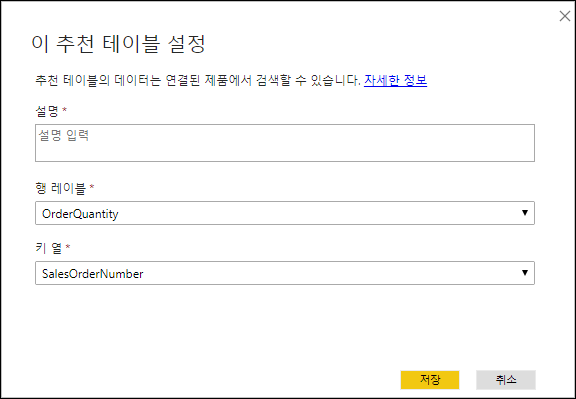
필터 창에서 필터를 적용할 때마다 쿼리가 실행되어 쿼리가 빈번하게 발생되거나 여러 필터를 적용하는 경우, 매번 [필터 적용]을 클릭해야 될 수도 있습니다. 필터를 선택하고 변경 내용을 한 번에 적용할 수 있도록 [적용] 버튼을 추가할 수 있게 되었습니다. [적용] 버튼은 [옵션] 대화 상자에서 설정해야 합니다.

설정하게 되면 필터 창의 아래쪽에 [적용] 버튼이 생겨서 클릭하게 되면 쿼리가 실행됩니다. [적용]버튼을 경우에 따라 어떤 방식을 사용할지 여부를 결정하면 됩니다.
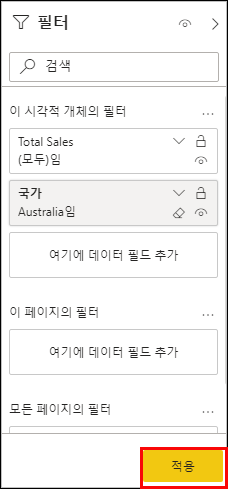
변경 내용 검색은 DirectQuery에 대해 쿼리 부하를 줄여주는 기능으로 소개되었던 내용입니다. 실제 적용은 게시하고 나서 확인해야 했지만, 이번 업데이트에서는 Power BI Desktop에서 시뮬레이션이 가능합니다. 변경 내용 검색 설정후 쿼리를 추적한 결과입니다.
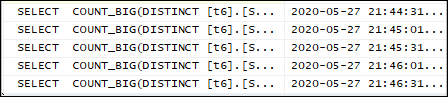
또한 성능 분석기에서도 변경 내용 검색이 기록됩니다.

단추 관련해서 업데이트와 새 기능이 많이 있습니다. 단추의 드릴스루 작업의 미리 보기가 끝나고 정식으로 사용하게 되면서 기능이 강화되었습니다.
l 드릴스루 대상을 조건에 맞게 설정할 수 있습니다([대상]의 fx를 활용).
l ‘사용 안 함’과 ‘사용’ 상태에서 도구 설명을 설정할 수 있습니다.
l 단추의 ‘사용 안 함’ 상태에 대한 서식을 지정할 수 있습니다.
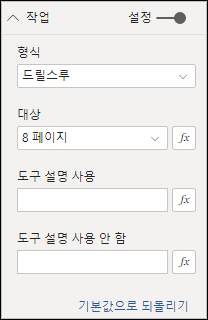
또한 페이지 탐색 작업의 기능도 강화되었습니다.

페이지 탐색 작업은 도형과 이미지에도 적용할 수 있습니다. 다른 페이지로 이동하는 작업을 보다 더 효과적으로 수행할 수 있습니다.
그리고 단추에 이미지를 채우기 할 수 있습니다.
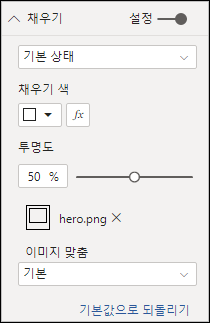
PowerPoint 에서는 도형 등 개체에 그림자 효과를 지정할 수 있습니다. Power BI Desktop의 시각적 개체에도 그림자 효과를 서식의 Shadow에서 설정할 수 있습니다.

분해 트리 시각적 개체가 미리 보기가 끝나고 정식으로 사용하게 되면서 기능이 더 강화되었습니다.
l 조건부 서식 지정 가능
l 드릴스루 지원
l 정렬 가능
l 반응형 디자인
l 교차 강조 지원
l 접근성

Power BI Desktop에서 이미 게시한 보고서를 다시 게시하려고 하면 덮어 쓰겠냐는 대화 상자를 확인할 수 있었는데, 이번 업데이트부터는 영향을 받는 콘텐츠를 보여주는 창이 나타납니다.
또한 영향 보기 링크를 클릭하여 Power BI 서비스에서 상세한 내용을 확인할 수 있습니다.
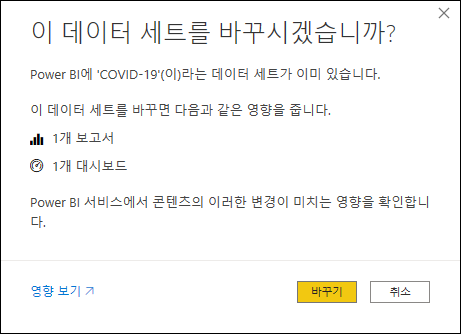
새 사용자 지정 시각적 개체입니다.
l Hierarchy filter by xViz 업데이트
간략히 주요 기능 위주로 업데이트 내용을 확인해보았습니다.
'Microsoft Faric > Power BI' 카테고리의 다른 글
| Power BI Desktop Update -2020년 6월 (0) | 2020.06.15 |
|---|---|
| 배포 파이프 라인 (0) | 2020.05.30 |
| Microsoft Business Application Summit 2020 Session (0) | 2020.05.13 |
| Power BI Desktop Update 2020년 4월 (0) | 2020.05.09 |
| Teams에서 Power BI 미리 보기 링크 (0) | 2020.05.05 |
- Total
- Today
- Yesterday
- Power BI
- Cloud
- Power BI Desktop
- Power BI Desktop 업데이트
- Paginated Report
- SQL Azure
- SharePoint Object Model
- Windows Azure 업데이트
- 클라우드
- copilot
- Windows Phone 7
- SharePoint Online
- Windows Azure
- sharepoint
- Microsoft Fabric
- Power BI Copilot
- sql server 2012
- Mobile Services
- SQL Azure Data Sync
- SharePoint 2010
- hongju
- Windows Azure Mobile Services
- Power BI 업데이트
- SharePoint 2013
- Power BI Desktop Update
- 정홍주
- Visual Studio 2010
- 페이지를 매긴 보고서
- redJu
- 목표
| 일 | 월 | 화 | 수 | 목 | 금 | 토 |
|---|---|---|---|---|---|---|
| 1 | 2 | 3 | 4 | 5 | 6 | |
| 7 | 8 | 9 | 10 | 11 | 12 | 13 |
| 14 | 15 | 16 | 17 | 18 | 19 | 20 |
| 21 | 22 | 23 | 24 | 25 | 26 | 27 |
| 28 | 29 | 30 |
